Spesso oggi abbiamo bisogno di immagini e foto che devono essere aumentate di dimensioni, che sia per prodotti stampati, presentazioni o progetti personali. Qui entra in gioco Vance AI, un software che offre potenti funzioni di ingrandimento delle immagini. In questa guida imparerai come ingrandire le immagini e contemporaneamente rimuovere il rumore e altri disturbi utilizzando Vance AI. Attraverso esempi pratici ti mostreremo il procedimento e le capacità e limitazioni del programma.
Concetti principali
Vance AI ti consente di ingrandire le immagini fino a 40 volte, ridurre il rumore e migliorare la nitidezza. Il software offre diversi modelli di editing e è disponibile sia come servizio online che come versione desktop. In generale, Vance AI fornisce buoni risultati, ma ha delle limitazioni, specialmente nella rimozione di certi disturbi delle immagini come l'effetto moiré.
Istruzioni passo passo
1. Conoscere il software
Per iniziare, visita il sito web di Vance AI. Lì troverai sia la versione online che desktop. Puoi utilizzare la versione di prova che ti permette di generare cinque immagini senza watermark. Spesso l'interfaccia è intuitiva, quindi anche i novizi si adattano facilmente.
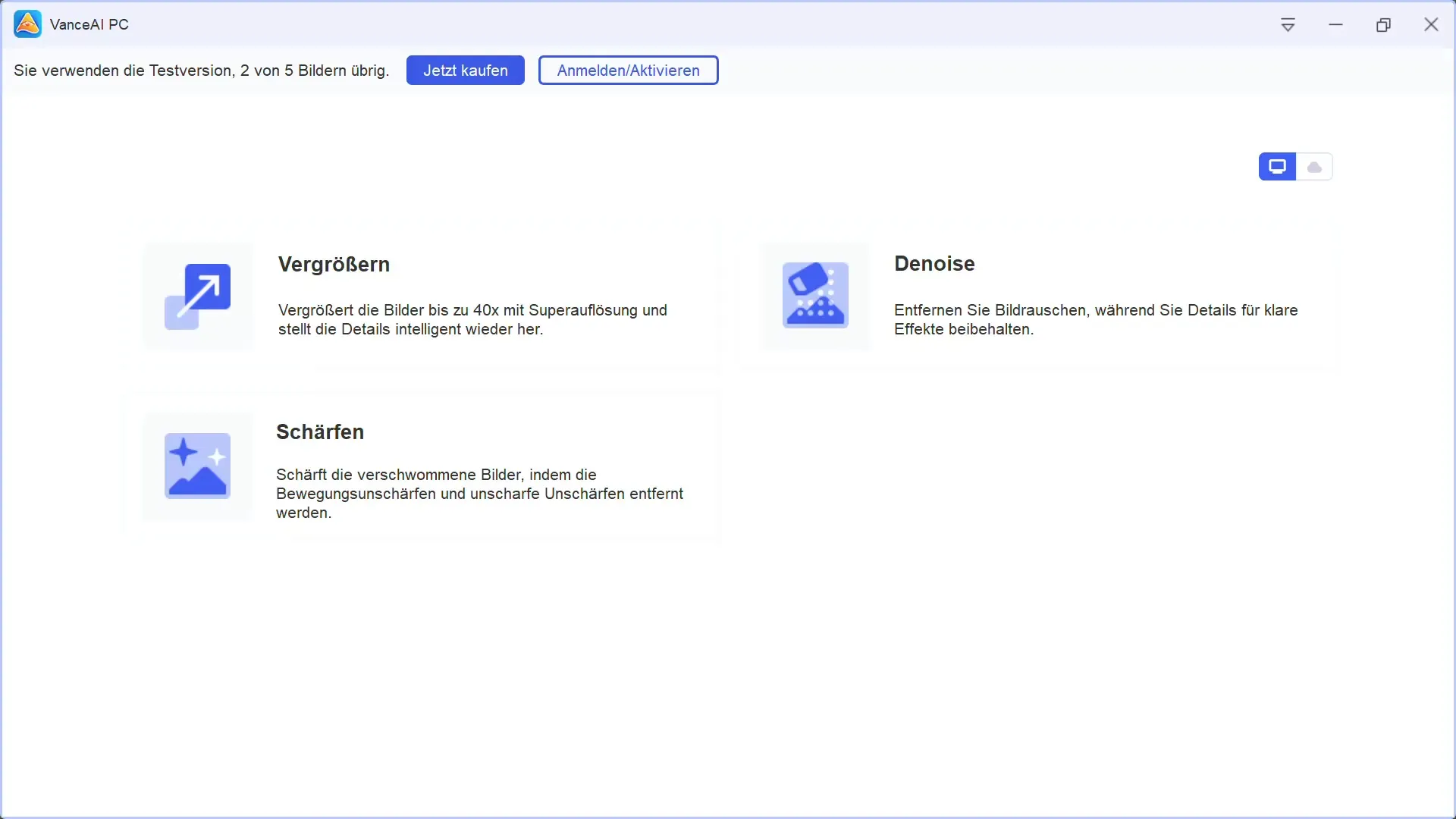
2. Caricare l'immagine
Dopo aver aperto il software, puoi trascinare l'immagine all'interno del software o selezionare una cartella intera. Si consiglia di iniziare con un'immagine a bassa risoluzione per vedere l'efficacia dell'ingrandimento.
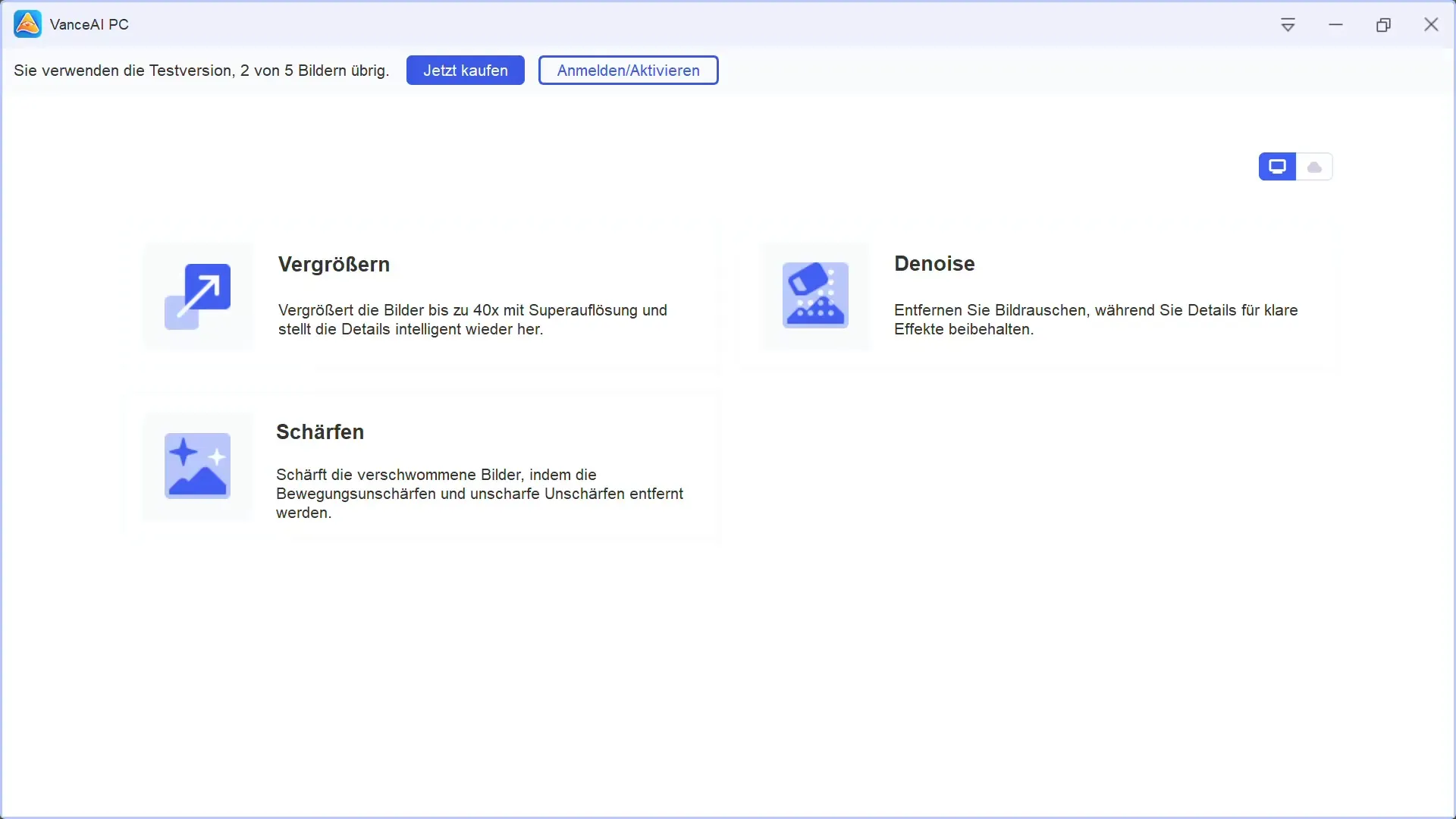
3. Selezionare le opzioni di ingrandimento
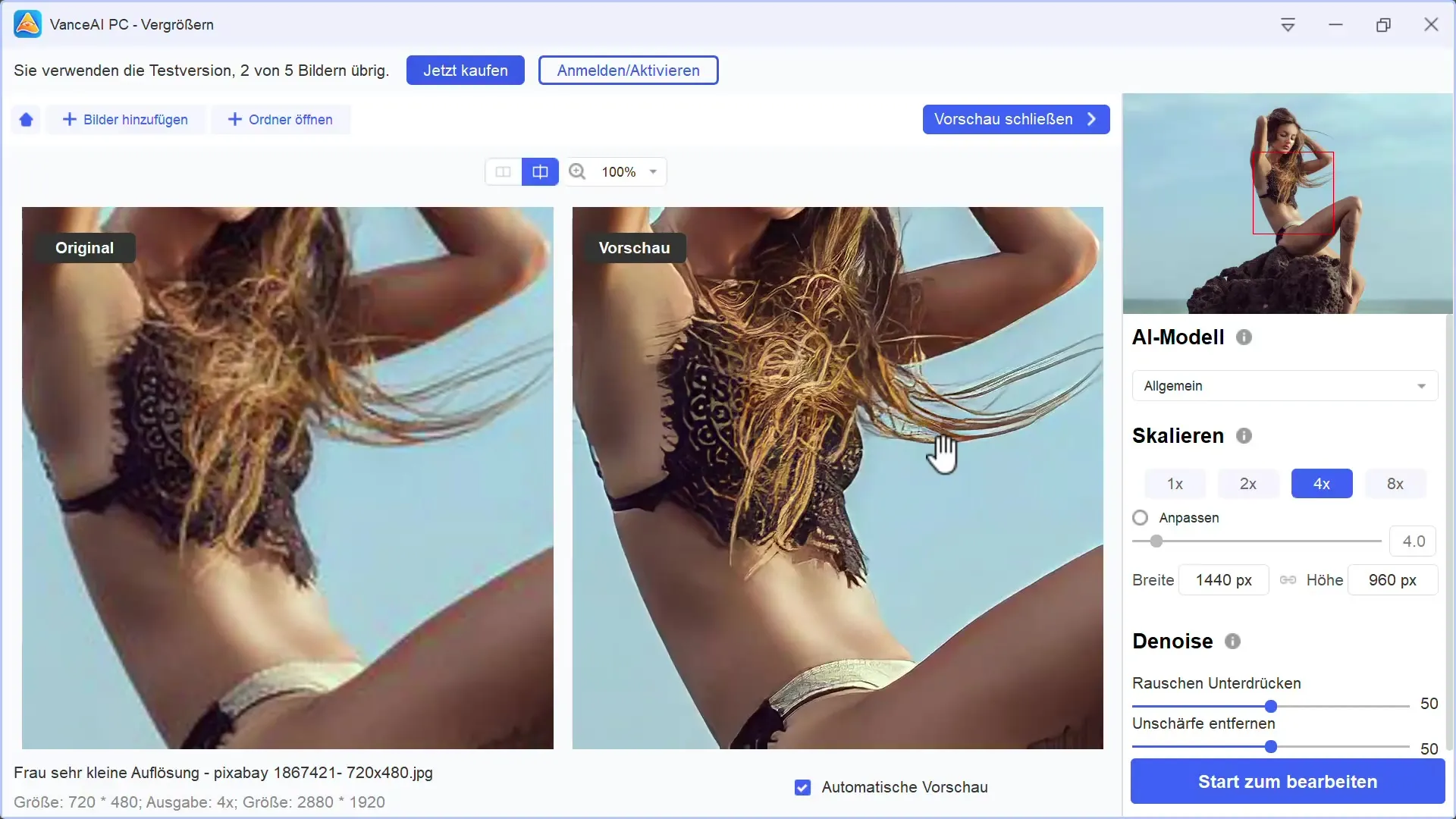
Scegli l'opzione di ingrandimento. Qui hai la possibilità di scalare l'immagine fino a 40 volte. Se sei incerto, comincia con il quadruplo ingrandimento. Puoi anche regolare le opzioni di riduzione del rumore e di nitidezza.
4. Regolare rumore e nitidezza
Vance AI ti permette di rimuovere il rumore dalle immagini. Puoi aggiungere la riduzione del rumore e migliorare la nitidezza dell'immagine. Puoi attivare contemporaneamente queste funzioni per ottenere risultati ottimizzati.
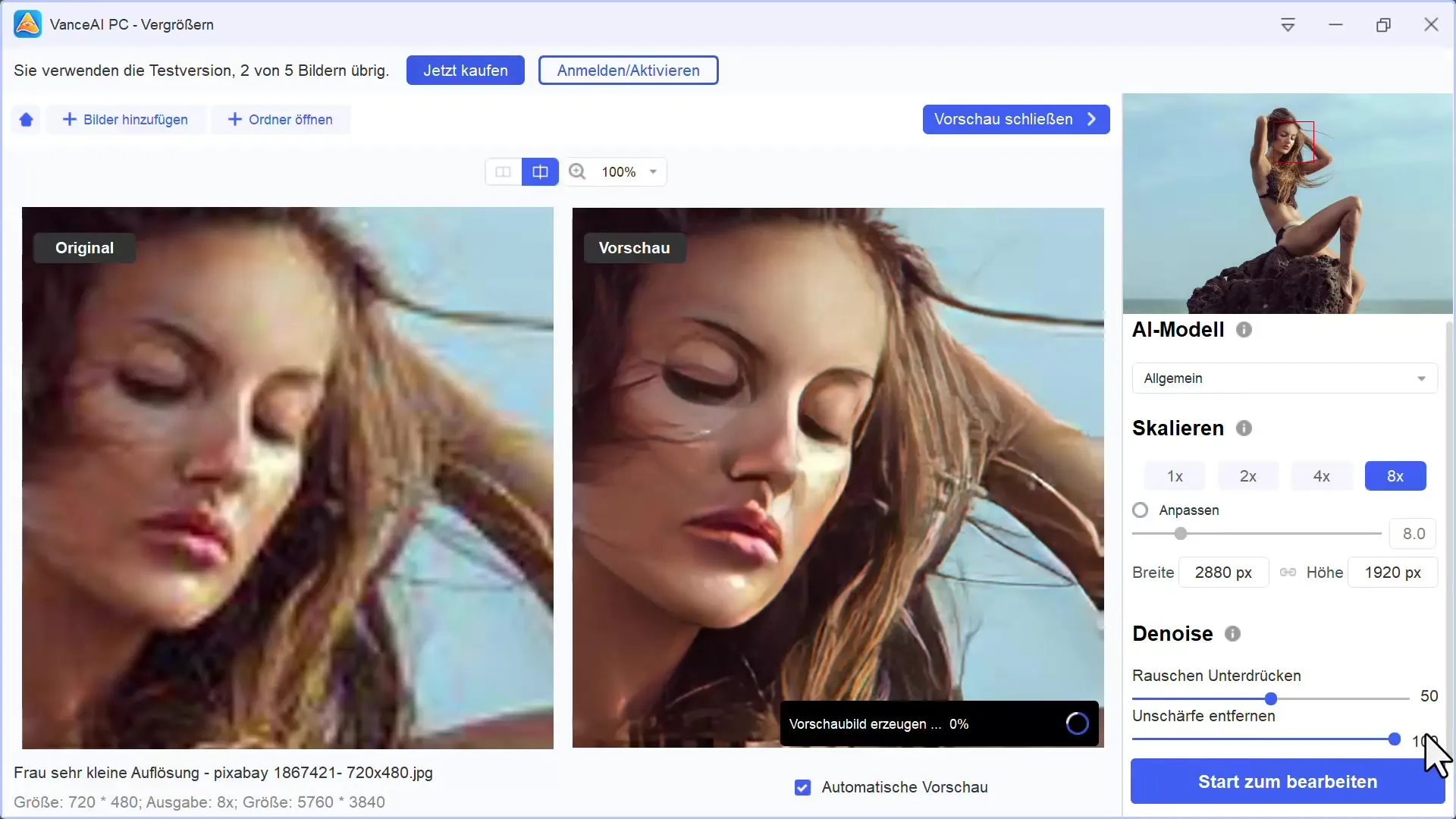
5. Controllare l'immagine modificata
Dopo aver impostato le opzioni desiderate, fai clic su "Inizia" per avviare la modifica. L'immagine verrà ora elaborata e dovresti essere in grado di vedere la barra di avanzamento. Di solito è molto veloce.
6. Esportare l'immagine modificata
Dopo la modifica, puoi esportare l'immagine ingrandita. Puoi scegliere dove salvare l'immagine. Utilizzando la versione di prova ci sono spesso delle limitazioni, ma puoi essere certo che il risultato sarà di buona qualità.
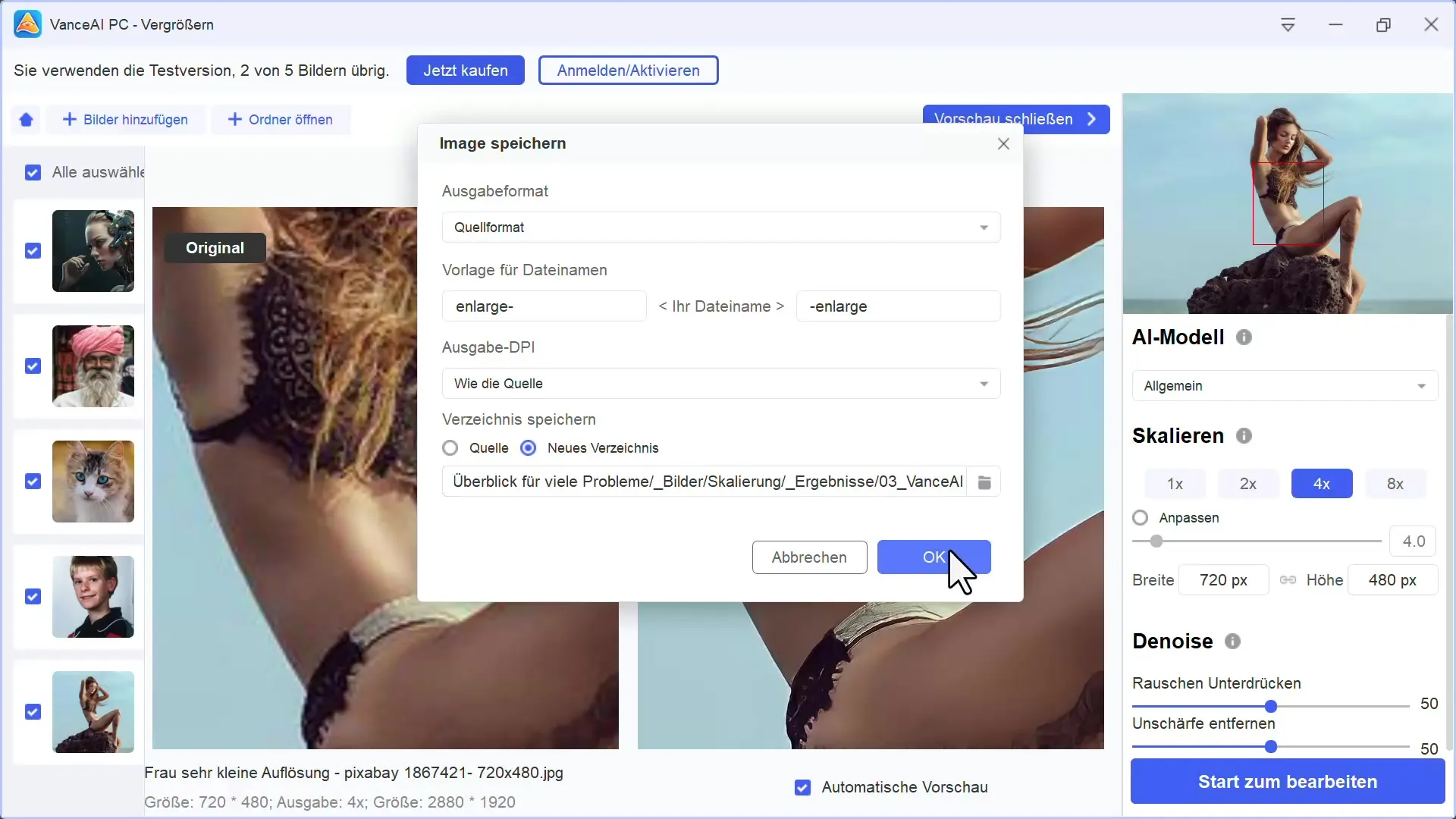
7. Valutare la qualità dei risultati
Guarda l'immagine modificata a piena risoluzione. Soprattutto con immagini precedentemente sfocate noterai un miglioramento significativo della nitidezza. Osserva come il programma gestisce diversi tipi di immagini.

8. Riconoscere le limitazioni del software
È importante capire i limiti di Vance AI. Alcuni disturbi delle immagini, come l'effetto moiré, potrebbero non essere eliminabili in determinati casi. Potrebbe quindi succedere che immagini di scarsa qualità non appaiano ottimali nonostante l'ingrandimento.
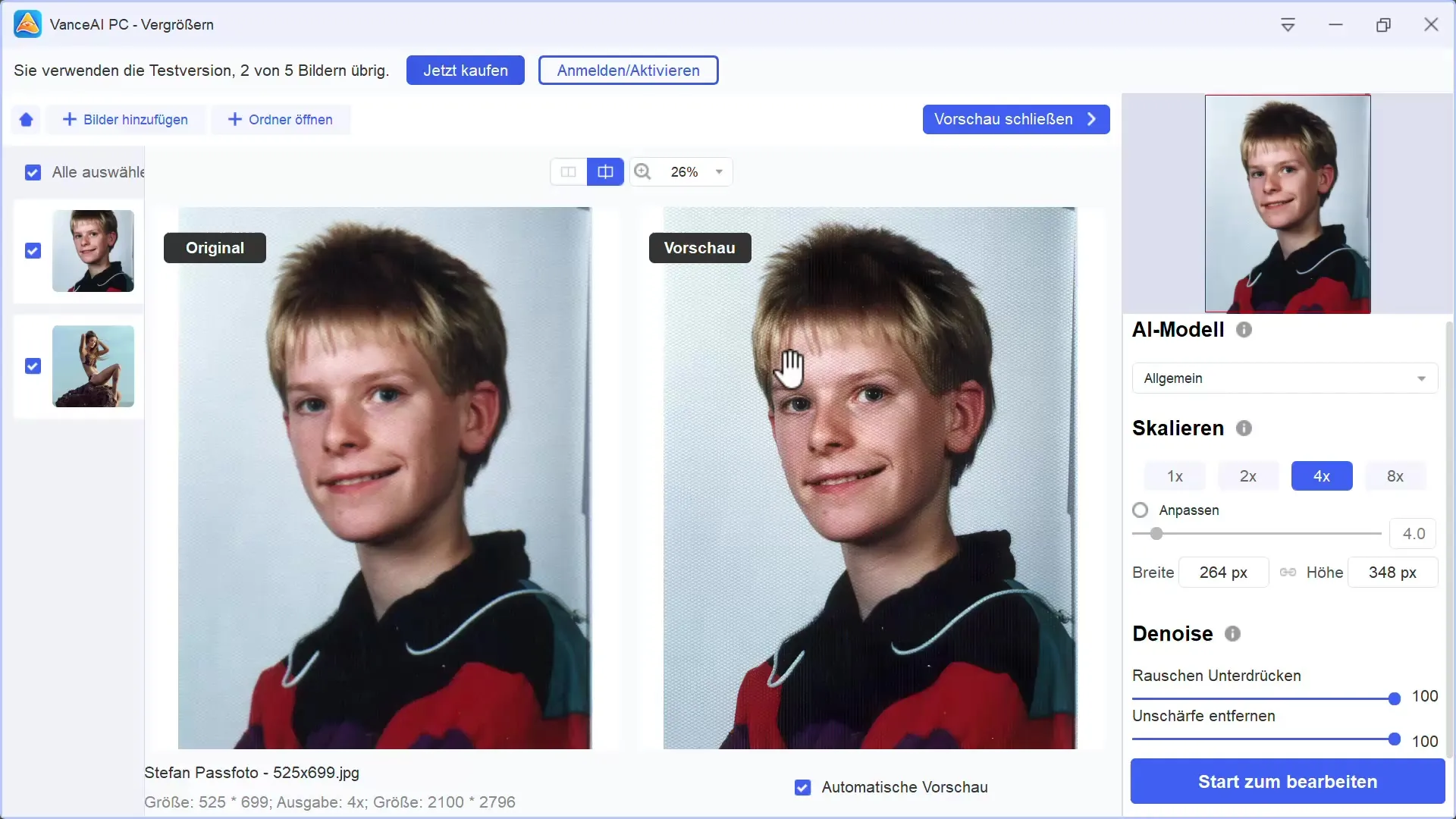
9. Conclusion sul fotoritocco
Come ultimo passo, puoi valutare il software in termini di prestazioni e usabilità. Hai ottenuto i risultati desiderati? Il programma ha soddisfatto le tue aspettative in termini di velocità e qualità dell'immagine? Annotati le tue impressioni per utilizzi futuri.

Riepilogo
Vance AI è uno strumento utile per l'ingrandimento delle immagini che fornisce risultati impressionanti, ma ha anche alcune limitazioni. L'uso delle funzioni di riduzione del rumore e di nitidezza può contribuire notevolmente a migliorare la qualità delle immagini modificate. Hai la possibilità di provare gratuitamente il software prima di decidere di acquistare più funzionalità tramite un abbonamento.
Domande frequenti
Cosa è Vance AI?Vance AI è un software di fotoritocco che può ingrandire le immagini, ridurre il rumore e migliorare la nitidezza.
Come posso caricare immagini su Vance AI?Puoi caricare le immagini trascinandole e rilasciandole o selezionando una cartella intera.
Fino a che fattore posso ingrandire le immagini?Puoi ingrandire le immagini fino a 40 volte.
Cosa non può rimuovere Vance AI?Vance AI ha difficoltà a rimuovere effetti di raster e alcune altre disturbi delle immagini.
Esiste una versione di prova di Vance AI?Sì, esiste una versione di prova che ti consente di generare cinque immagini senza filigrana.


